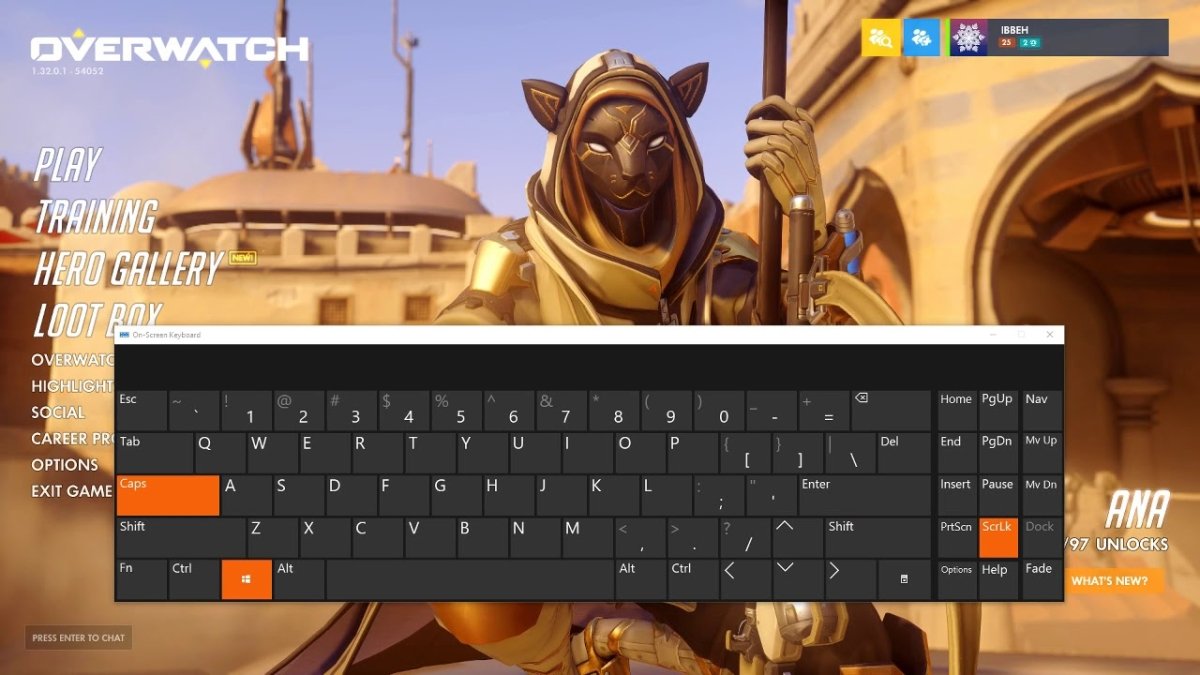
¿Cómo abrir la unidad flash en Windows 10?
Si alguna vez ha estado en una situación en la que necesitaba acceder a los datos almacenados en una unidad flash, pero no estaba seguro de cómo abrir la unidad en su computadora con Windows 10, no está solo. En este artículo, le mostraremos cómo abrir una unidad flash en Windows 10, para que pueda acceder de manera rápida y fácil a todos sus documentos importantes, fotos y otros archivos. Entonces, comencemos y aprendamos cómo abrir una unidad flash en Windows 10.
¿Cómo abrir la unidad flash en Windows 10?
- Conecte la unidad flash al puerto USB de su computadora.
- Abra el explorador de archivos desde la barra de tareas.
- Seleccione esta PC en el panel izquierdo.
- Localice la unidad flash desde la sección de dispositivos y unidades.
- Haga clic con el botón derecho en la unidad flash y seleccione abrir en una nueva ventana.
- Ahora puede ver, copiar y eliminar los archivos en su unidad flash.
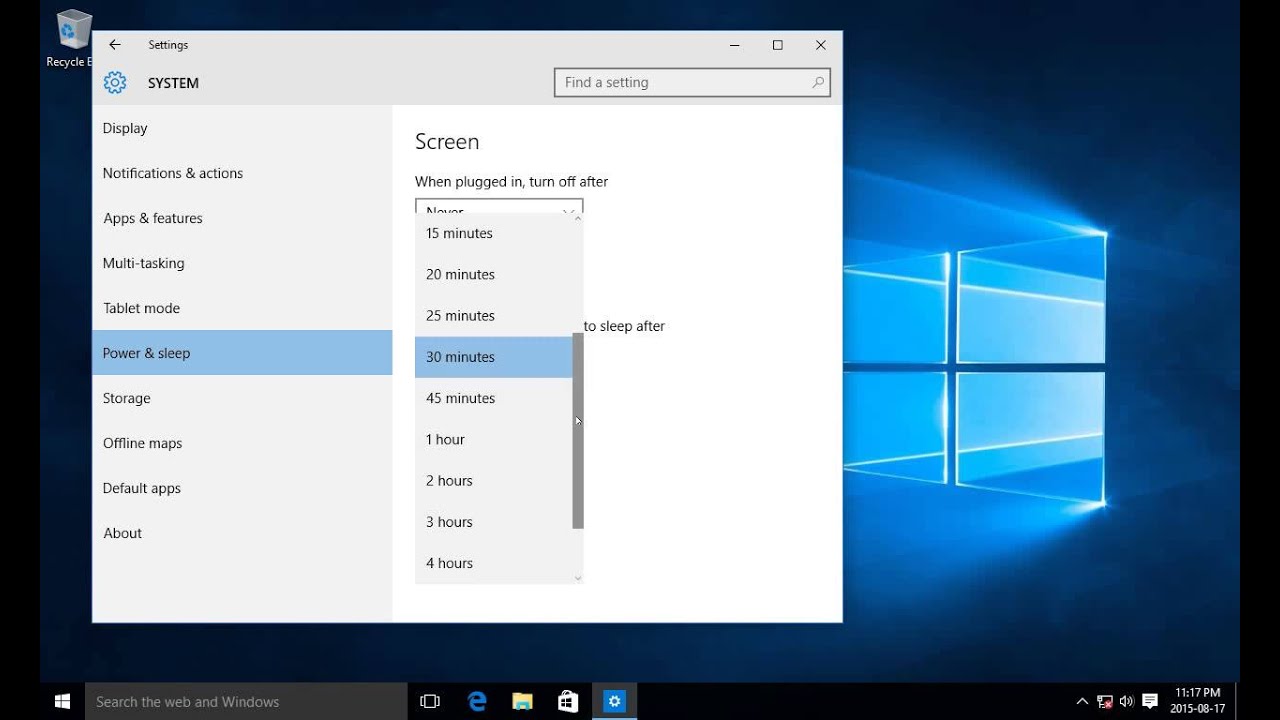
¿Qué es una unidad flash?
Una unidad flash es un tipo de dispositivo de almacenamiento extraíble que permite a los usuarios almacenar y transferir datos de una computadora a otra. Es pequeño, portátil y viene en una variedad de formas y tamaños. Las unidades flash se utilizan para almacenar música, fotos, documentos y otros tipos de datos.
Las unidades flash se están volviendo cada vez más populares debido a su conveniencia y asequibilidad. Son fáciles de usar y pueden conectarse a cualquier puerto USB en una computadora, lo que los convierte en una excelente opción para transferir grandes cantidades de datos de manera rápida y fácil.
Las unidades flash también se conocen como unidades USB, unidades de pulgar y unidades de salto. Por lo general, están compuestos por una carcasa de plástico, un conector USB y un chip de memoria.
¿Cómo abrir la unidad flash en Windows 10?
Abrir una unidad flash en Windows 10 es un proceso simple y directo. Primero, conecte la unidad flash a un puerto USB disponible en su computadora. La computadora reconocerá el dispositivo y le pedirá que abra los archivos o formatea la unidad.
Si elige abrir los archivos, se le presentará una lista de carpetas y archivos contenidos en la unidad. Para abrir un archivo, simplemente haga doble clic en el nombre del archivo. También puede seleccionar varios archivos para abrir de inmediato manteniendo presionado la tecla de control y haciendo clic en los archivos deseados.
Si elige formatear la unidad, deberá seleccionar el sistema de archivos deseado y elegir un nombre para la unidad. Una vez que se completa el proceso de formato, puede abrir la unidad y comenzar a transferir archivos.
Abrir la unidad flash en Windows 10 usando File Explorer
La forma más fácil de abrir una unidad flash en Windows 10 es usar el Explorador de archivos. Simplemente conecte la unidad flash a un puerto USB disponible y abra el explorador de archivos. La unidad flash se enumerará en el panel de navegación de la izquierda. Para abrir la unidad, simplemente haga clic en el nombre de la unidad.
Una vez que la unidad está abierta, puede ver los archivos y carpetas contenidas en la unidad. Para abrir un archivo, simplemente haga doble clic en el nombre del archivo. También puede seleccionar varios archivos para abrir de inmediato manteniendo presionado la tecla de control y haciendo clic en los archivos deseados.
Abrir la unidad flash en Windows 10 usando el símbolo del sistema
El símbolo del sistema es otra forma de abrir una unidad flash en Windows 10. Para acceder al símbolo del sistema, escriba "CMD" en el cuadro de búsqueda y presione Entrar. Una vez que la ventana del símbolo del sistema está abierta, escriba "CD" seguido del nombre de la unidad y presione Entrar.
Por ejemplo, si el nombre de la unidad es "FlashDrive", escribiría "CD FlashDrive" y presione Entrar. Esto abrirá la unidad en la ventana del símbolo del sistema. Luego puede ver los archivos y carpetas en la unidad escribiendo "Dir" y presionando Enter.
Abra la unidad flash en Windows 10 usando la administración de disco
La utilidad de administración de disco es otra forma de abrir una unidad flash en Windows 10. Para acceder a la utilidad de administración de disco, escriba "Administración de disco" en el cuadro de búsqueda y presione Enter.
Una vez que la ventana de administración del disco esté abierta, seleccione la unidad de la lista de unidades y haga clic en "Cambiar las letras y rutas de la unidad". Esto asignará una letra de unidad a la unidad, que le permitirá acceder a la unidad desde el explorador de archivos.
Acceso a la unidad flash en Windows 10 usando aplicaciones de terceros
También hay una serie de aplicaciones de terceros disponibles que le permiten acceder y administrar su unidad flash en Windows 10. Muchas de estas aplicaciones ofrecen características adicionales, como la capacidad de proteger la contraseña de archivos y carpetas, datos en cifrado y más .
Antes de descargar e instalar cualquier aplicación de terceros, asegúrese de leer las reseñas y verificar la compatibilidad con su computadora. Una vez que se instala la aplicación, puede acceder a la unidad flash abriendo la aplicación y seleccionando la unidad de la lista de unidades.
Preguntas frecuentes relacionadas
Q1. ¿Qué es una unidad flash?
Una unidad flash es un pequeño dispositivo de almacenamiento portátil. Por lo general, viene en forma de una unidad USB que se conecta al puerto USB de una computadora. Las unidades flash se utilizan para almacenar y transferir datos entre computadoras, y vienen en una variedad de formas y tamaños. Las unidades flash son populares porque son relativamente económicas, confiables y fáciles de usar.
Q2. ¿Cómo conecto una unidad flash a mi computadora con Windows 10?
Para conectar una unidad flash a su computadora Windows 10, conecte el extremo USB de la unidad flash a un puerto USB abierto en su computadora. Una vez que la unidad flash está conectada, debe aparecer una notificación en la esquina inferior derecha de la pantalla. Si se reconoce la unidad flash, aparecerá como una unidad extraíble en el explorador de archivos.
Q3. ¿Cómo abro una unidad flash en Windows 10?
Para abrir una unidad flash en Windows 10, haga doble clic en el icono de la unidad en el explorador de archivos. Esto abrirá la unidad flash como una carpeta, lo que le permitirá ver y acceder a los archivos almacenados en la unidad. También puede abrir la unidad flash haciendo clic derecho en su icono en el Explorador de archivos y seleccionando "Abrir" en el menú.
Q4. ¿Cómo veo el contenido de una unidad flash en Windows 10?
Para ver el contenido de una unidad flash en Windows 10, abra la carpeta de la unidad flash haciendo doble clic en su icono en el explorador de archivos. Esto abrirá la carpeta y mostrará los archivos y carpetas almacenados en la unidad flash. Alternativamente, puede hacer clic con el botón derecho en el icono de la unidad flash en el explorador de archivos y seleccionar "Abrir" en el menú para abrir la carpeta de la unidad flash.
Q5. ¿Cómo copio los archivos a una unidad flash en Windows 10?
Para copiar archivos a una unidad flash en Windows 10, abra la carpeta que contiene los archivos que desea copiar. Luego, arrastre y suelte los archivos en la carpeta de la unidad flash. Alternativamente, puede hacer clic con el botón derecho en los archivos, seleccionar "Copiar" en el menú, luego abrir la carpeta Flash Drive y hacer clic con el botón derecho en la carpeta para seleccionar "Pegar" en el menú.
Q6. ¿Cómo elimino de forma segura una unidad flash de Windows 10?
Para eliminar de forma segura una unidad flash de Windows 10, primero asegúrese de que todos los archivos hayan terminado de copiar hacia o desde la unidad flash. Luego, haga clic en el icono "eliminar de forma segura y manifiesto" en la esquina inferior derecha de la pantalla y seleccione "expulsar" en el menú. Finalmente, desenchufe la unidad flash desde el puerto USB.
Cómo mover una ventana de juego de pantalla completa a otro monitor en Windows 10
En conclusión, abrir una unidad flash en Windows 10 es un proceso simple. Todo lo que necesita hacer es conectar la unidad flash USB a la computadora, vaya al Explorador de archivos y haga clic en la unidad USB en la lista de unidades. Después de eso, se mostrarán los archivos almacenados en la unidad USB y puede abrir, moverlos y administrarlos como quieran. Con esta guía, ahora conoce los conceptos básicos de cómo abrir una unidad flash en Windows 10.




